ntdll.dll 修复工具
DLL大小:
178KB
DLL授权:
免费软件
DLL官网:
官方版本
DLL语言:
英语
DLL类别:
重要
更新时间:
2024/09/04
DLL类型:
国产软件
应用平台:
Windows平台
网友评分:
免费修复
电脑医生提供技术支持
在Windows操作系统中,ntdll.dll是一个非常关键的系统文件,属于Windows NT层的一部分,负责实现许多底层系统功能,如内存管理、进程创建、异常处理等。当ntdll.dll文件缺失、丢失或损坏时,可能会导致系统崩溃、程序无法启动、蓝屏错误等严重问题。
方法一:使用系统文件检查器(SFC)扫描和修复
系统文件检查器(SFC)是Windows自带的一个工具,可以用来扫描并修复损坏的系统文件。
1、打开“命令提示符”(以管理员身份运行)。
2、在命令行中输入sfc /scannow命令并按回车键。
3、系统会自动开始扫描所有受保护的系统文件,并修复损坏的文件(包括ntdll.dll)。
4、扫描和修复完成后,重启计算机。
注意事项: 在使用SFC工具时,确保系统没有其他程序在运行,以避免扫描过程中出现冲突。
方法二:从另一台正常的Windows系统复制ntdll.dll文件
如果SFC工具无法修复或找不到ntdll.dll文件,可以尝试从另一台运行相同Windows版本的正常系统中复制该文件。
1、在另一台健康的Windows电脑上,找到C:\Windows\System32\目录下的ntdll.dll文件。
2、将该文件复制到U盘或其他移动存储设备中。
3、再将ntdll.dll文件拷贝到目标电脑中;
4、最后,重启电脑即可;
方法三:DLL修复工具
DLL修复工具是一款专门检测和修复DLL文件错误的软件,一键扫描电脑系统中的各种DLL文件,智能查找、匹配缺失或损坏的各种DLL文件,并支持一键自动修复,非常适合新手和普通用户使用。
具体操作如下:
1、点击下载“DLL修复工具”;
2、安装并启动软件,点击“DLL缺失问题”
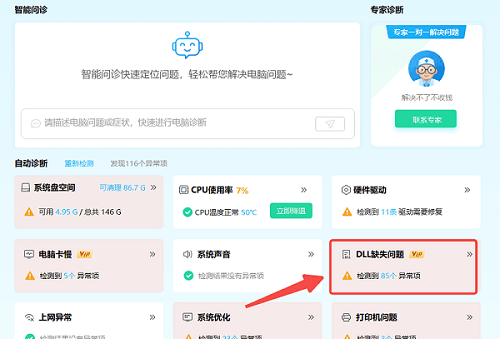
3、点击“系统DLL修复”,等待系统扫描完成;
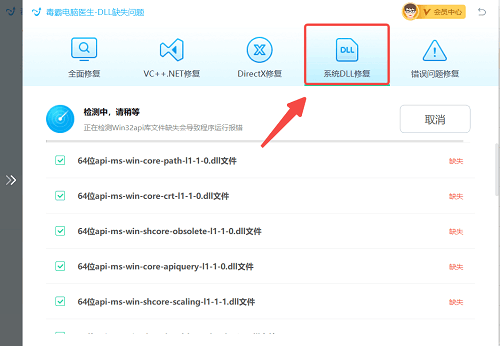
4、再点击“一键修复”,即可自动修复电脑中丢失、损坏的各种DLL文件;
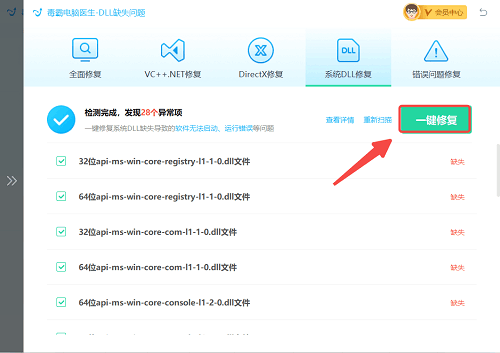
如果在日常使用电脑的过程中,遇到C盘爆满、电脑卡顿、黑屏、没有声音、无法正常联网、DLL文件缺失等问题,都可以使用金山毒霸“电脑医生”一键诊断,一键修复。
热门问题:
1、Win7系统启动qq出现错误ntdll.dll的解决方法
答:解决方法一:在开始菜单-运行-输入命令regsvr32 /u PINTLGNT.IME ,然后回车,可以解决大部分情况。如果此方法不成功,那么请看方法二。解决方法二:使用替换ntdll.dll文件,进行替换前记得对原dll进行备份。文件位置位于windows system文件夹中。替换ntdll时提示无法替换,可以使用u盘启动进入PE模式。这种方法...点击查看更多
2、ntdll.dll崩溃?分享几种解决方法
答:要解决ntdll.dll的问题,我们可以采取以下几种方法:方法1:使用系统文件检查器(SFC)方法2:手动从网站下载单个dll文件 方法2:卸载软件和更新系统 方法3:使用dll修复工具 在实际操作中,请根据具体情况综合考虑这些方法的优缺点,并选择最适合你的解决方案。确保操作系统的稳定性和安全性是非常重要的...点击查看更多
3、电脑缺少ntdll.dll怎么办?
答:重新安装或修复程序: 如果只有特定程序报告缺少ntdll.dll,尝试重新安装该程序。有时,重新安装可以替换缺失的文件。复制文件: 从另一台相同版本和架构的Windows计算机上复制ntdll.dll文件,然后将其粘贴到缺失文件所在的目录。确保文件版本和系统版本匹配。使用Windows安装媒体进行修复:如果上述方法无效,你可...点击查看更多
4、开机出现system32\ntdll.dll错误
答:重起后完全正常就说明NTDLL.DLL是没有问题的,关键在于为什么有时候开机会显示缺少,有时候开机就显示正常,系统是新的也是没问题,那就剩下硬件的问题了,说硬盘有坏道,那怎么回有正常的时候呢,找这个情况看,最大可能是内存松动或者有灰尘,会出现随机的问题...点击查看更多
5、台式电脑上打开企业微信出现闪退,报错错误模块ntdll.dll,怎么办...
答:出现闪退并报错ntdll.dll的问题可能与Windows系统中的某些文件损坏有关。以下是可能解决此问题的步骤:尝试重新启动计算机,有时这可以清除临时错误。进行Windows操作系统更新。打开“设置”应用程序,选择“更新和安全性”>“Windows 更新”,然后点击“检查更新”。进行企业微信应用更新。尝试从企业微信官方网站...点击查看更多
6、很多程序一打开就显示 NTDLL.DLL错误 我该怎么办
答:原因:ntdll.dll文件丢失或者损坏。解决:重新下载一个ntdll.dll文件,将其放在“C:\windows\syswow64”或“C:\Windows\System32”目录下即可。操作如下:1、首先打开电脑上的浏览器,百度搜索“ntdll.dll”,进行下载ntdll.dll文件;2、下载之后,按CTRL+C键复制此文件;3、然后打开目录“C:\Windows\...点击查看更多
7、ntdll.dll是什么?存放在那一个目录?
答:存放在C:\WINDOWS\system32目录下 ntdll - ntdll.dll - DLL文件信息 DLL 文件: ntdll 或者 ntdll.dll DLL 名称: NT Layer DLL 描述:ntdll.dll是NT操作系统重要的模块。属于: Windows NT 系统 DLL文件: 是 常见错误: File Not Found, Missing File, Exception Errors 安全等级 (0-5): 0 ...点击查看更多
8、ntdll.dll导致tim崩溃
答:ntdll.dll 是 Windows 操作系统文件夹中的文件。它是一个动态链接库。在安装 Windows 操作系统时,ntdll.dll 文件也会进入您的系统。您可以在计算机的系统32文件夹中看到ntdll.dll文件。您需要 ntdll.dll 才能正常运行 Windows OS(操作系统)。ntdll.dll 文件对于运行多个程序很有用,因此您可能会遇到 ...点击查看更多
9、魔兽世界运行出错,错误模块名称ntdll.dll是怎么会事,如何解决?
答:重新安装ntdll.dll文件。教程如下 dll文件如何安装?通常是将 dll文件复制到“ X:\Windows\system32 ” (X代表您系统所在目录盘符,如:C:\Windows\system32 ) 目录下。注意事项:A.如果您使用的是 32位 Windows操作系统:只需解压“32位系统”文件夹内的 ntdll.dll 文件到“X:\Windows\system32”...点击查看更多
10、运行QQ游戏大厅的时候出现ntdll.dll故障,请问具体怎么处理?
答:ntdll.dll出错,很多是电脑因为中了流氓软件,在不太了解系统,不知道其在电脑中的存放位置的情况下,建议使用修复工具对系统进行最全面的扫描和修复。1、打金山毒霸,点击电脑医生。2、再点击“DLL问题缺失”,3、点击查找【查找dll文件】。4、进入后选择相...点击查看更多
11、itunes已停止工作,ntdll.dll,如何解决?
答:楼主你好,你可以重新下载一个ntdll.dll文件,然后按如下步骤操作:一、解压后直接拷贝该文件到系统目录里:1、Windows 95/98/Me系统,复制到C:\Windows\System目录下。2、Windows NT/2000系统,复制到C:\WINNT\System32目录下。3、Windows XP/WIN7/Vista系统,复制到C:\Windows\System32目录下。4、...点击查看更多
12、win7不能启动,不能定位动态什么,ntdll.dll找不到
答:NTDLL.DLL 这个是系统的重要模块,是调用API函数时候用到的一个动态链接库文件,解决方法两种,去别的机器上找一个相同的文件重新拷到系统目录下,或者重新注册该文件,如果以后用不到这个文件,也可以直接从系统中删除 试试这样:运行 regsvr32.exe NTDLL.DLL 不行的话就运行 rundll32.exe NTDLL.DLL...点击查看更多
拓展知识:
1、cvextern.dll文件是什么,丢失怎么办?
cvextern.dll是Windows操作系统中的一个重要动态链接库文件,通常与计算机视觉和图像处理相关的软件应用程序有关。这个DLL文件在执行特定的图像处理任务时起着关键作用,例如图像识别、图像增强和其他复杂的视觉计算任务。许多图像处理软件和开发工具依赖于cvextern.dll来实现其核心功能。
当cvextern.dll文件缺失、丢失或损坏时,用户可能会遇到一系列问题。首先,依赖于该DLL文件的应用程序可能无法正常启动,通常会弹出错误提示,指出cvextern.dll文件缺失或无法找到。其次,即使应用程序能够启动,某些功能可能无法正常工作,导致软件运行不稳定或崩溃。此外,系统性能可能会受到影响,尤其是在处理图像或视频时,可能会出现明显的卡顿或延迟。点击查看更多
2、concrt140d.dll文件是什么,丢失怎么办?
在Windows操作系统中,concrt140d.dll是一个重要的动态链接库文件,通常与Microsoft Visual C++ Redistributable相关联。这个DLL文件主要用于并行编程和并发任务的管理,特别是在开发和运行需要高效并行处理的应用程序时起到关键作用。它提供了并发运行时库的支持,使得多线程应用程序能够更高效地执行。
当concrt140d.dll文件缺失、丢失或损坏时,用户可能会遇到各种问题。最常见的问题包括应用程序无法启动、系统提示“concrt140d.dll丢失”或“无法找到concrt140d.dll”等错误信息。这些问题通常会导致相关的应用程序无法正常运行,甚至可能影响系统的整体性能和稳定性。点击查看更多
3、atio6axx.dll文件是什么,丢失怎么办?
在Windows操作系统中,atio6axx.dll是一个重要的动态链接库文件,主要与AMD显卡驱动程序相关联。它负责处理图形渲染任务,确保显卡能够正常工作,从而提供流畅的图形和视频体验。如果atio6axx.dll文件缺失、丢失或损坏,用户可能会遇到一系列问题。常见的问题包括:无法启动某些依赖于显卡的应用程序或游戏,系统性能下降,图形显示异常,甚至可能导致系统崩溃或蓝屏错误。点击查看更多
4、atiadlxy.dll文件是什么,丢失怎么办?
在Windows操作系统中,atiadlxy.dll是一个与ATI显卡驱动程序相关的重要动态链接库文件。它主要用于支持ATI显卡的高级显示功能和图形处理能力。atiadlxy.dll文件的存在确保了显卡能够正常工作,并提供高质量的图形显示和性能优化。
如果atiadlxy.dll文件缺失、丢失或损坏,用户可能会遇到一系列问题。首先,系统可能会弹出错误提示,指出“atiadlxy.dll文件缺失”或“无法找到atiadlxy.dll”。这通常会导致与显卡相关的应用程序无法正常启动或运行,例如图形密集型游戏、视频编辑软件等。此外,用户可能会发现显示器的分辨率无法调整,或者图形性能显著下降,导致系统运行缓慢或不稳定。点击查看更多
5、XAudio2_7.dll文件是什么,丢失怎么办?
XAudio2_7.dll是Windows操作系统中一个重要的动态链接库文件,主要用于处理音频相关的任务。它是XAudio2音频引擎的一部分,广泛应用于游戏和多媒体应用程序中,提供高性能的音频处理能力。当XAudio2_7.dll文件缺失、丢失或损坏时,用户可能会遇到一系列问题。常见的症状包括无法启动某些游戏或多媒体应用程序、音频播放异常或完全没有声音、系统提示“XAudio2_7.dll未找到”或“XAudio2_7.dll丢失”等错误信息。这些问题会严重影响用户的使用体验,特别是在需要高质量音频输出的场景中。点击查看更多
6、RestSharp.dll文件是什么,丢失怎么办?
RestSharp.dll是Windows操作系统中一个重要的动态链接库文件,主要用于RestSharp库的功能实现。RestSharp是一个流行的.NET库,广泛用于简化HTTP请求和RESTful API的调用。RestSharp.dll文件在应用程序中扮演着关键角色,负责处理HTTP请求、响应解析、序列化和反序列化等任务。
当RestSharp.dll文件缺失、丢失或损损坏时,用户可能会遇到一系列问题。首先,依赖于RestSharp库的应用程序将无法正常启动或运行,通常会弹出错误提示,指出RestSharp.dll文件未找到或损坏。其次,应用程序可能会在执行HTTP请求时出现异常,导致无法与服务器进行通信。此外,某些功能可能会失效,影响用户体验和应用程序的整体性能。点击查看更多
7、RarExt.dll文件是什么,丢失怎么办?
RarExt.dll是Windows操作系统中与WinRAR压缩软件相关的一个动态链接库文件。它主要负责提供右键菜单扩展功能,使用户能够通过右键菜单快速进行文件压缩和解压操作。RarExt.dll的存在使得WinRAR的功能更加便捷和高效,用户可以直接在文件资源管理器中进行压缩和解压缩操作,而无需打开WinRAR主程序。点击查看更多
8、OPCDAAuto.dll文件是什么,丢失怎么办?
OPCDAAuto.dll是Windows操作系统中一个重要的动态链接库文件,主要用于支持OPC(OLE for Process Control)数据访问自动化接口。这个DLL文件通常在工业自动化和过程控制应用中被广泛使用,帮助软件与硬件设备进行数据交换和通信。它的主要功能是提供一种标准化的方式,使得不同厂商的设备和软件能够互操作,从而实现数据的实时监控和控制。
当OPCDAAuto.dll文件缺失、丢失或损坏时,用户可能会遇到一系列问题。首先,依赖于该DLL文件的应用程序将无法正常启动或运行,通常会弹出错误提示,如“OPCDAAuto.dll未找到”或“OPCDAAuto.dll缺失”。这会导致工业自动化系统无法正常工作,影响生产效率和数据采集的准确性。此外,系统可能会变得不稳定,出现频繁的崩溃或无响应情况。
要修复OPCDAAuto.dll缺失或损坏的问题,可以尝试以下几种方法。首先,重新启动计算机,有时简单的重启可以解决临时性的问题。如果问题依旧存在,可以尝试从可信赖的来源下载并替换缺失的DLL文件。确保下载的文件版本与系统和应用程序兼容。另一种方法是使用系统文件检查工具(sfc /scannow)扫描并修复系统文件。还可以尝试重新安装相关的应用程序或驱动程序,以确保所有必要的文件都正确安装。点击查看更多
9、d3dcsx_47.dll文件是什么,丢失怎么办?
d3dcsx_47.dll是DirectX的一部分,主要用于处理3D图形渲染和多媒体任务。它在游戏和图形密集型应用程序中起着至关重要的作用,确保这些程序能够顺利运行和呈现高质量的图形效果。如果d3dcsx_47.dll文件缺失、丢失或损坏,用户可能会遇到一系列问题。常见的症状包括无法启动某些游戏或图形应用程序,系统弹出错误提示如“d3dcsx_47.dll未找到”或“d3dcsx_47.dll丢失”,甚至可能导致程序崩溃或系统不稳定。点击查看更多
10、d3d8.dll文件是什么,丢失怎么办?
d3d8.dll是Windows操作系统中一个重要的动态链接库文件,主要用于DirectX 8.0的图形处理。它在运行需要高性能图形处理的应用程序和游戏时起着关键作用。d3d8.dll文件提供了与图形硬件的接口,使得应用程序能够高效地利用图形处理单元(GPU)进行渲染和图形计算。
当d3d8.dll文件缺失、丢失或损坏时,用户可能会遇到一系列问题。最常见的问题包括无法启动某些游戏或图形密集型应用程序,系统可能会弹出错误提示,如“d3d8.dll未找到”或“d3d8.dll缺失”。此外,用户可能会体验到图形性能下降,应用程序崩溃,甚至是系统蓝屏等严重问题。点击查看更多
11、crypt32.dll文件是什么,丢失怎么办?
在Windows操作系统中,crypt32.dll是一个关键的动态链接库文件,主要负责处理加密和解密操作。它是Windows加密API的一部分,支持各种加密算法和证书管理功能。crypt32.dll在许多应用程序中被广泛使用,特别是在涉及安全通信和数据保护的场景中。
如果crypt32.dll文件缺失、丢失或损坏,用户可能会遇到一系列问题。常见的症状包括无法启动某些应用程序、系统提示“crypt32.dll未找到”或“crypt32.dll缺失”等错误信息。此外,涉及加密和解密操作的功能可能会失效,导致无法访问加密的文件或无法进行安全通信。点击查看更多
12、adodb.dll文件是什么,丢失怎么办?
adodb.dll是Windows操作系统中一个重要的动态链接库文件,主要用于ActiveX Data Objects (ADO)的功能实现。ADO是一个用于访问数据库的编程接口,广泛应用于各种数据库驱动的应用程序中。adodb.dll文件的主要作用是提供数据库连接、数据查询和数据操作的功能,使得开发者可以通过编程语言如VBScript、JavaScript等轻松地与数据库进行交互。
当adodb.dll文件缺失、丢失或损坏时,用户可能会遇到一系列问题。首先,依赖于ADO技术的应用程序将无法正常运行,可能会弹出错误提示,如“adodb.dll未找到”或“adodb.dll缺失”。这会导致应用程序无法连接到数据库,进而影响数据的读取和写入操作。此外,某些网页或脚本也可能无法正常加载,特别是那些依赖于ADO进行数据处理的网页。点击查看更多






